Виндовс Медиа Плаиер подржава већину главних формата видео записа, али не репродукује све медијске датотеке. АВИ је један формат датотеке који Виндовс Медиа Плаиер треба да репродукује без грешака, али неки ВМП корисници још увек не могу да пуштају АВИ видео записе са њим. Када ВМП не репродукује АВИ видео записе, вратит ће поруку о погрешци која каже: “ Виндовс Медиа Плаиер не може репродуцирати датотеку. Ово је начин на који можете репродуковати АВИ видео записе у ВМП-у ако се враћа порука о грешци при репродукцији.
Виндовс 10 неће репродуковати АВИ датотеке
- Инсталирајте К-Лите Цодец Пацк
- Поправите АВИ датотеке са ДивФик-ом ++
- Претворите АВИ датотеку у други формат медија
- Вратите Виндовс на тачку враћања
- Отворите АВИ са ВЛЦ
1. Инсталирајте К-Лите Цодец Пацк
К-Лите је један од најопсежнијих пакета кодека. Као таква, инсталација К-Лите-а ће вероватно обезбедити да можете да пуштате АВИ видео записе у ВМП. Овако можете додати К-Лите у Виндовс.
- Прво, отворите ову страницу и кликните на Довнлоад Стандард да бисте сачували К-Лите инсталациони програм на ваш хард диск.
- Затим отворите К-Лите инсталатер и притисните дугме Нект .
- Изаберите радио дугме Нормални режим, а затим притисните дугме Даље .
- Изаберите подразумевани профил 1 из падајућег менија и кликните на дугме Даље .
- Отвара се табла за прилагођавање из које можете одабрати додатне опције за конфигурисање компоненти. Притисните дугме Нект да бисте прешли на следећу страницу за подешавање.
- Потврдите избор у пољу за потврду Виндовс Медиа Плаиер за асоцијације датотека, а затим кликните на дугме Даље .
- Тада можете одабрати подржане формате видео и аудио датотека. Притисните дугме Селецт Алл да бисте их све изабрали.
- Притисните дугме Нект да бисте завршили чаробњака за подешавање.
- Након тога, притисните дугме Финисх да бисте затворили К-Лите прозор за подешавање.
2. Поправите АВИ датотеке са ДивФик-ом ++
Ако и даље не можете да репродукујете АВИ видео записе чак и са К-Лите пакетом кодека, можда је случај да је АВИ датотека оштећена. Покушајте да репродукујете бројне АВИ видео датотеке у програму Виндовс Медиа Плаиер. Ако је случај да је неко оштећен, можете га поправити помоћу софтвера ДивФик ++. Овако можете да поправите АВИ видео записе са ДивФик ++.
- Прво, притисните дугме Преузми на овој веб страници да бисте сачували ДивФик'с Зип у фасциклу.
- Затим извуците ДивФик Зип притиском на дугме Ектрацт Алл у Филе Екплорер-у и изаберите путању до које желите да је извадите.
- Отворите прозор ДивФик-а из екстрахованог фолдера.
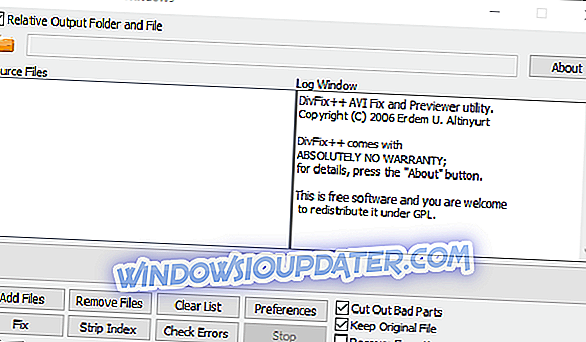
- Кликните на дугме Адд Филес да бисте изабрали АВИ видео.
- Притисните дугме Стрип Индек .
- Затим изаберите икону фолдера да бисте изабрали путању за фиксну АВИ датотеку.
- Притисните дугме Фик да бисте поправили АВИ.
- Након тога отворите ВМП да бисте репродуковали АВИ.
3. Претворите АВИ датотеку у други формат медија
Алтернативно, АВИ датотеку можете претворити у други подржани ВМП формат као што је ВМВ. Ово није тачно решење, али то је заобилазно решење које ће вероватно покренути видео. АВИ можете претворити у ВМВ отварањем ове странице, кликом на гумб Одабери датотеку за одабир АВИ, а затим притиском на Цонверт датотеку .
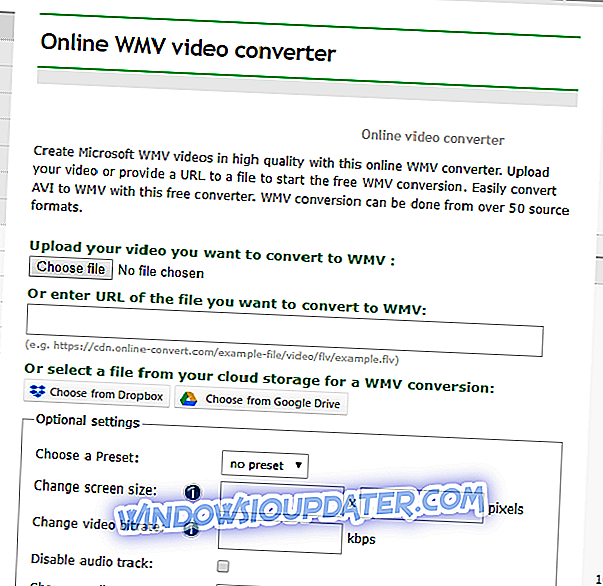
- ТАКОЂЕР ПРОЧИТАЈТЕ: 7 најбољих медија софтвера за ПЦ да бисте уживали у кристално јасним видео записима
4. Вратите Виндовс на тачку враћања
Ако је Виндовс Медиа Плаиер репродуковао АВИ видео снимке без проблема неколико месеци раније, враћање Виндовса на ранију точку враћања може поправити медиа плаиер тако да поново репродукује АВИ. Све док сте омогућили опоравак система, можете да користите тај алат да бисте вратили Виндовс у време када су се АВИ датотеке репродуковале у ВМП. Систем Ресторе можете користити на следећи начин.
- Притисните тастер Вин + + хот тастер да бисте отворили Вин + Кс мени.
- Кликните на Покрени да бисте отворили његов прозор као што је приказано испод.
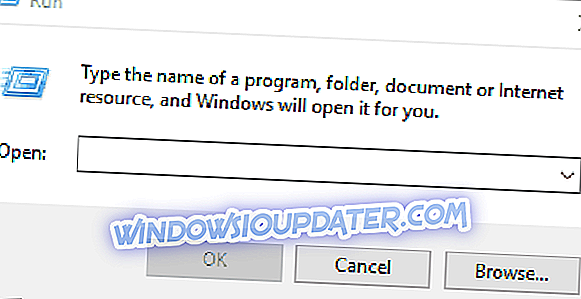
- Унесите "рструи" у текстуални оквир Рун и кликните ОК да отворите прозор директно испод.
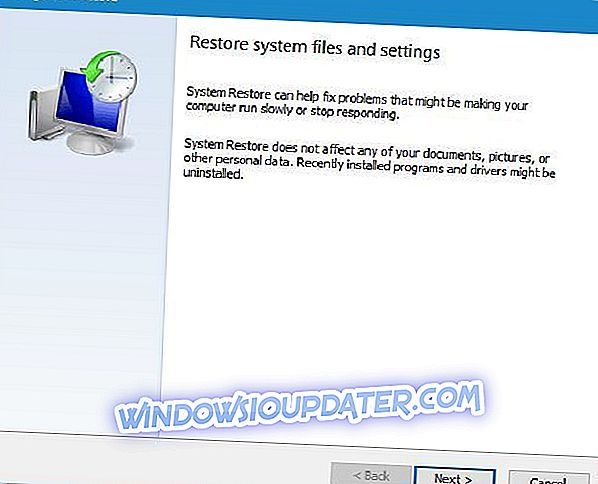
- Притисните дугме Даље, а затим изаберите тачку враћања од наведених.
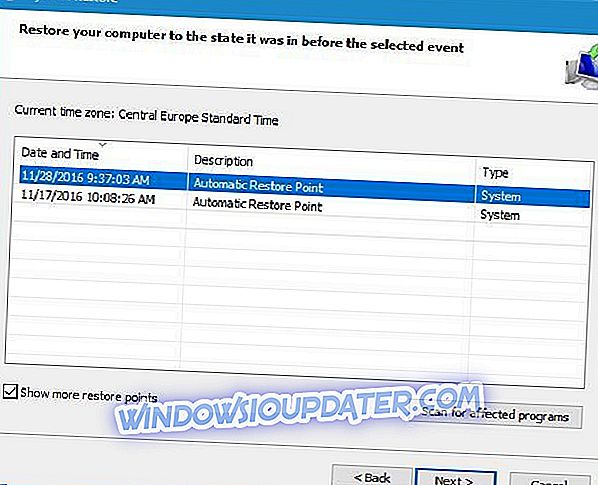
- Кликните на дугме Даље и Заврши да бисте потврдили изабрану тачку враћања и вратили Виндовс.
5. Отворите АВИ са ВЛЦ
Такође можете поправити оштећене АВИ датотеке помоћу ВЛЦ медија софтвера. Ако је то више проблем компатибилности, ВЛЦ ће сигурно играти АВИ јер је то готово универзални медиа плаиер. Међутим, имајте на уму да ВЛЦ само привремено поправља видео; тако да ћете и даље имати грешку у репродукцији у програму Виндовс Медиа Плаиер. Овако можете да поправите АВИ видео записе помоћу ВЛЦ-а.
- Прво, притисните дугме Довнлоад ВЛЦ на овој страници; а затим отворите програм за инсталацију софтвера да бисте га додали Виндовс.
- Отворите софтвер ВЛЦ медија.
- Отворите АВИ видео у ВЛЦ. Ако је то АВИ са сломљеним индексом, отвара се прозор за дијалог прозор који је прекинут или недостаје.
- Сада одаберите индекс индекса, а затим опцију репродукције на прозору Оквир за дијалог Брокирани или нестали АВИ.
- Такође можете да конфигуришете ВЛЦ да аутоматски поправља АВИ датотеке без отварања дијалога. Да бисте то урадили, кликните на Тоолс > Преференцес у ВЛЦ.
- Изаберите картицу Инпут / Цодецс и идите до одељка Филес.
- Изаберите опцију Увек поправи из падајућег менија Оштећени или непотпун АВИ.
То су неколико резолуција које ће поправити АВИ видео записе који се не репродукују у Виндовс 10 Виндовс Медиа Плаиер-у и другом медијском софтверу.
Ако користите старије верзије ВМП-а у Висти или КСП-у, ажурирајте софтвер и проверите да ли је АВИ формат изабран на ВМП-овој картици Типови датотека. За више детаља о томе како додати АВИ кодек у Виндовс Медиа Плаиер, погледајте овај пост.


